ホームページサービス(新)への移行方法(ホームページサービス(旧)をお使いの方)
ホームページサービス(旧)のホームページデータをお持ちでない場合は、有償とはなりますが2024年12月31日(火)までデータお渡しのお手続きを承っています。
ご希望の方は、シナプスサポートセンターまでお問い合わせください。
ホームページデータの移行について
ホームページサービス(旧)からホームページサービス(新)への移行にあたっては、以下の注意点があります。
- ホームページサービス(旧)からホームページサービス(新)へのデータ移行は、自動的に行われません。お客様により、データの移行をしていただく必要があります。
- ホームページのURLが変更となるため、必要に応じてホームページデータ内のURLを変更していただく必要があります。
- ホームページサービス(旧)からホームページサービス(新)への、アドレスの自動転送は行われません。お客様により、「URLの転送」の設定をしていただく必要があります。
ホームページデータの移行は、以下の流れにて行います。
- ホームページサービス(新)を申し込む
- ホームページサービス(旧)より、ホームページデータをFTPにてダウンロード
- (必要に応じて)ホームページデータ内のURLを変更
- 3 のホームページデータを、ホームページサービス(新)へFTPにてアップロード
- (必要に応じて)URLの転送のため、.htaccessファイルを設置
ホームページサービス(新)のお申し込みは、[お客様サービスカウンター]よりお願いいたします。
アクセスカウンタ
ホームページサービス(新)には、「アクセスカウンタ」の提供はありません。
お客様にてアクセスカウンタのCGIを設置していただくか、他社が提供している無料アクセスカウンタサービスをご利用ください。
URLの転送
ホームページサービス(旧)で使用していたアドレスからホームページサービス(新)のアドレスへの転送は自動では行われません。 お客様で「.htaccess」ファイルを作成・設置していただくことで、転送を行うことが可能です。
「.htaccess」とは?
「.htaccess」とは、サーバーの動作をディレクトリ単位で、ページ閲覧制限や転送など様々な制御を行うことができるファイルで、「.htaccess」ファイルを作成し設置することで、設置したディレクトリとその下層のディレクトリ内に対して、アクセス制限やリダイレクト設定など目的に応じたコントロールをすることができます。
「.htaccess」ファイルの作成時の注意点
「.htaccess」ファイルは、以下のルールを守って作成する必要があります。ご注意ください。
- * メモ帳などのテキストエディタを利用して作成します。
- * 保存の際のファイル名は「.htaccess」に指定します。
- * 文字コードは「UTF-8](BOMなし)、改行コードは「LF」を指定します。
- * 文章の最後に必ず改行を入れる必要があります。
「.htaccess」を利用したリダイレクト(転送)設定方法
- メモ帳もしくはテキストエディタを起動します
- 本文に以下を記載します。(※以下を改行せず1行で記載してください)
Redirect permanent /「ホームページサービス(旧)のホームページアカウント名」/ 「ホームページサービス(新)のURL」
(例)- ホームページサービス(旧)のホームページアカウント名:
- OldAccount
- ホームページサービス(新)のURL:
- https://NewAddress.site.kagoshima.jp/
- .htaccessファイル内の記述例(※以下を改行せず1行で記載してください)
- Redirect permanent /OldAccount/ https://NewAddress.site.kagoshima.jp/
- ファイル名を「.htaccess」として保存します。
【メモ帳で作成する場合】- ファイル名を「.htaccess」と入力します。
- ファイルの種類は「すべてのファイル」を選択します。
- エンコードは「UTF-8」を選択して任意の場所へ「保存」します。
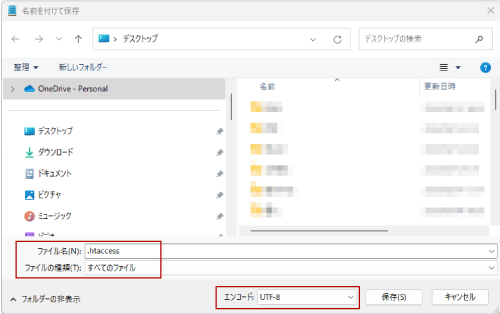
- 保存したファイルをファイル転送ツール(FFFTP等)で「public_html」フォルダ内に転送します。
- ブラウザを起動し、ホームページサービス(旧)のアドレスにアクセスします。アドレスバーのURLがホームページサービス(新)のURLになっていれば転送設定は完了です。
